
Mundarija:
- Muallif John Day [email protected].
- Public 2024-01-30 13:27.
- Oxirgi o'zgartirilgan 2025-01-23 15:14.
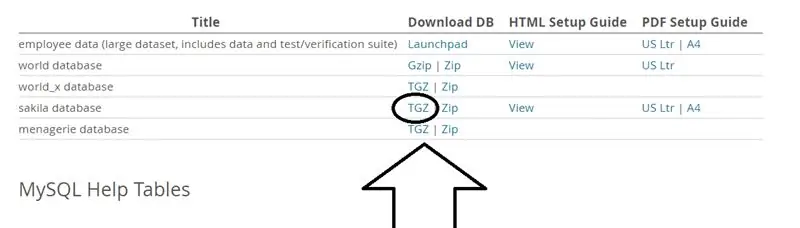
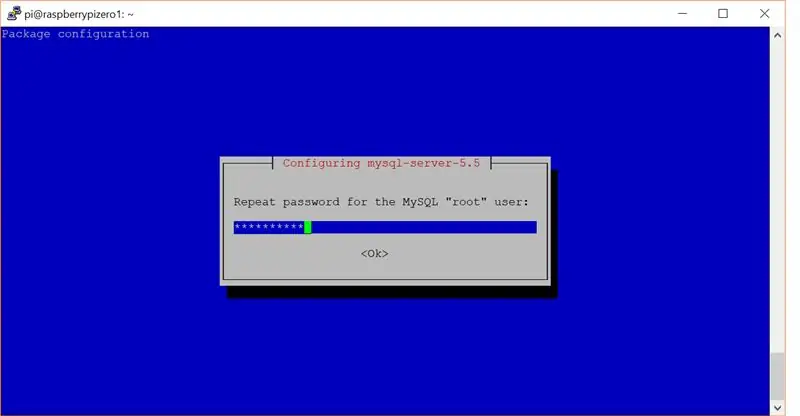
IOT ma'lumotlarini olish dunyosida ko'p ma'lumotlar yaratiladi, ular doimo Mysql yoki Oracle kabi ma'lumotlar bazasi tizimida saqlanadi. Ushbu ma'lumotlarga kirish va ularni boshqarish uchun eng samarali usullardan biri Microsoft Office mahsulotlaridan foydalanish hisoblanadi. Ushbu ko'rsatmaning maqsadi, Windows noutbukida Raspberry Pi joylashgan mysql ma'lumotlar bazasini MS Excel bilan qanday ulashni ko'rsatishdir.
BOM
1. Raspberry Pi (RPi) - wi -fi yoqilgan, Linux O/S o'rnatilgan va Internetga ulangan (men server rejimida RPi nolini ishlatardim). Menimcha, siz Raspberry Pi -ga operatsion tizimni qanday o'rnatishni bilasiz. Oxirgi rasmlarni ko'rish uchun ushbu havolani tekshiring https://www.raspberrypi.org/downloads/. Noobs yoki Raspbian ikkalasi ham ishlaydigan Linux tasvirlari.
Mana men ishlatgan RPi operatsion tizimining versiyasi. Men buni Putty -da ushbu buyruqni bajarish orqali aniqladim. lsb_release -a LSB modullari mavjud emas. Distribyutor identifikatori: Raspbian Tavsif: Raspbian GNU/Linux 8.0 (jessie) Chiqarish: 8.0 Kod nomi: jessie
2. MS Excel o'rnatilgan Windows noutbuki (Apple qurilmalari va Linux ish stolida ham ishlaydi)
3. Putty - bu Windows ish stolidan RPi Linux muhitiga kirishga ruxsat beruvchi terminal emulyatori.
1 -qadam: Raspberry Pi -ni sozlash
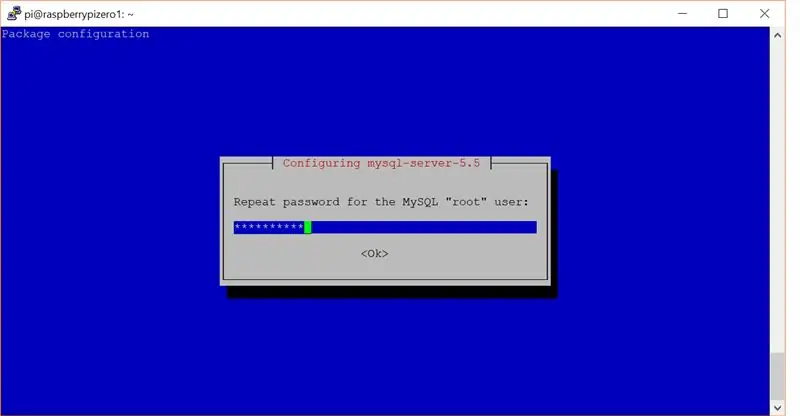
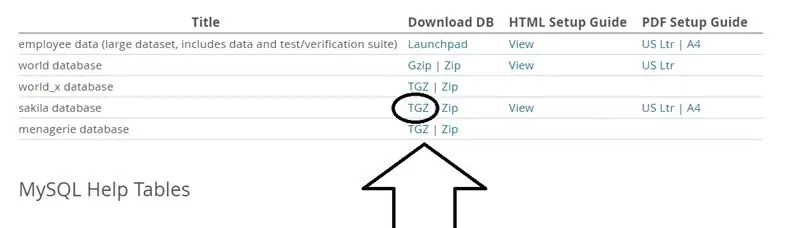
Putty yordamida RPi -ga kiring va keyin quyidagilarni bajaring:
1. Apache -ni o'rnating - (Juda zarur emas, lekin keyinroq veb -formadan foydalanishni xohlashingiz mumkin)
Quyidagi buyruqlarni kiriting -
sudo apt-get updatesudo apt-get install apache2
sudo a2dismod mpm_event
sudo a2enmod mpm_prefork
sudo systemctl apache2 -ni qayta ishga tushiring (bu apacheni qayta ishga tushiradi).
2. MySql -ni o'rnating
turi-sudo apt-get install mysql-server
(O'rnatish so'ralganda xavfsiz parolni kiriting). (Sinovlar bazasini va dastlabki o'rnatish jarayonida qo'shilgan har qanday begona foydalanuvchi ruxsatlarini o'chirish uchun mysql_secure_installation -ni ishga tushiring:
turi - sudo mysql_secure_installation
(Barcha savollar uchun ha (y) ni tanlash tavsiya etiladi. Agar sizda xavfsiz parol bo'lsa, uni o'zgartirishingiz shart emas.)
3. Namunaviy ma'lumotlar bazasini o'rnating - Buning uchun biz Sakiladan foydalanamiz - qarang:
RpI buyruq satriga quyidagilarni kiriting
CD /tmp
sudo wget
sudo tar -xvzf sakila -db.tar.gz
BU KO'RSATISH KERAK
sakila-db/
sakila-db/sakila-data.sql
sakila-db/sakila-schema.sql
sakila-db/sakila.mwb
endi yozing, CD saqila-db
sudo chmod 755 *. *
MYSQL SHELLNI PUTTYDA HOZIR KIRING
mysql -u root -p (sizdan mysql -ni o'rnatishda o'rnatgan parol so'raladi.
endi yozing, mysql> SOURCE /tmp/sakila-db/sakila-schema.sql;mysql> SOURCE /tmp/sakila-db/sakila-data.sql;
mysql> saqlaning; Ma'lumotlar bazasi o'zgardi mysql> SHAB TABLES; (KO'RISHINGIZ KERAK)
+ ----------------------------+ | Jadvallar_in_sakila | + ----------------------------+ | aktyor | | aktyor_info | | manzil | | toifasi | | shahar | | mamlakat | | mijoz | | mijozlar ro'yxati | | film | | film_aktori | | film_kategoriyasi | | filmlar ro'yxati | | inventarizatsiya | | til | | chiroyli_but_slower_film_list | | to'lov | | ijara | | savdo_by_film_kategoriyasi | | savdo_by_store | | xodimlar | | xodimlar ro'yxati | | do'kon | + ----------------------------+ 22 ta satr (0,01 soniya)
To'lovdan tanlash * ni yozib, jadvallarda ma'lumotlar borligini tekshirishingiz mumkin;
NEXT MYSQL USER turini yarating
mysql> CREATE USER 'sakila_test'@'%' IDENTIFIED '' your_password '; OK so'rovi, 0 qator ta'sirlangan (0.01 soniya)
mysql> GRANT OPTIONSI BILAN HAMMA PRIVILETLARNI GRANTLASh *. * TO 'sakila_test'@'%' ga;
OK so'rovi, 0 qator ta'sirlangan (0,00 soniya)
Putty qobig'iga qaytish uchun Mysql qobig'idan chiqish uchun exit yozing
Keyin sudo nano /etc/mysql/my.cnf kiriting
va #bind-address = 127.0.0.1 ni ko'rsatish uchun qatorni o'chiring
Endi Putty qobig'idan chiqing.
2 -qadam: ODBC -ni WIndows -ga o'rnating
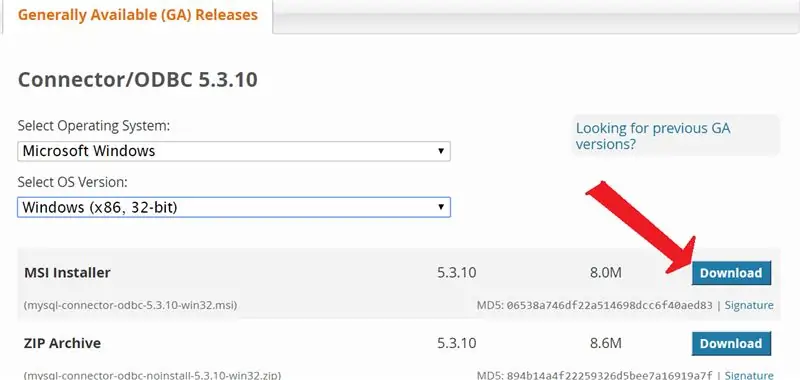
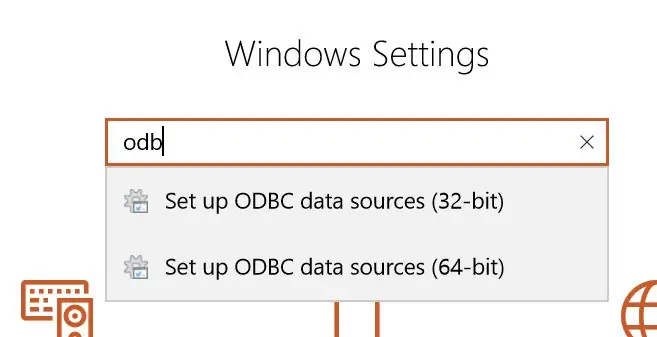
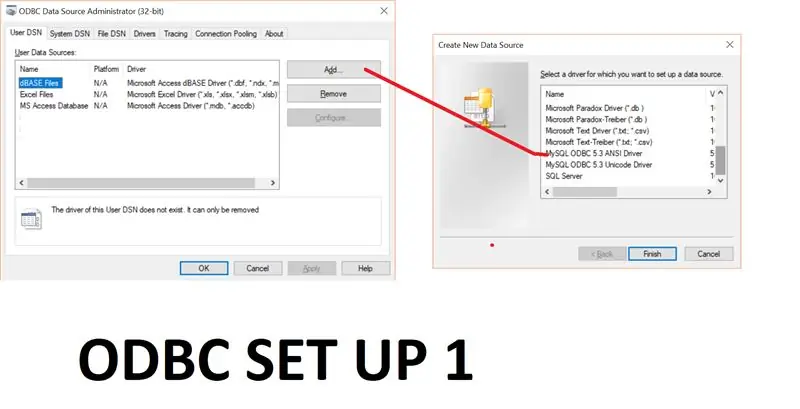
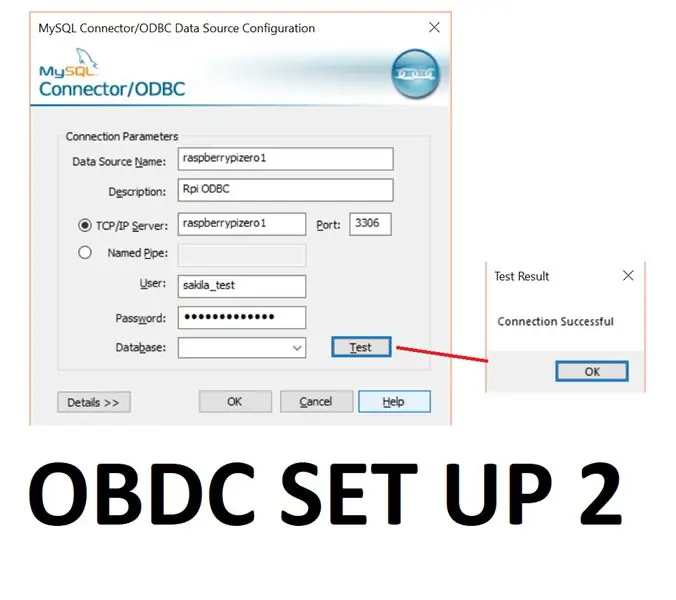
Ketish -
Yuqoridagi rasmga muvofiq tegishli faylni yuklab oling.
Keyin uni Windows -da sozlang. Windows 10 -da - Windows ikonkasini bosing - chap pastki - keyin tishli belgini bosing (pastdan ikkinchi belgi) va qidirish maydoniga odbc kiriting va odbc ma'lumotlar manbalarini tanlang (32 bit), keyin rasmda ko'rsatilgan ko'rsatmalarga amal qiling ODBC SET UP 1 - Keyin ODBC SET UP 2 tasvirida ko'rsatilgan qadamlarni bajaring - ilgari ishlatilgan sozlamalar yordamida, shu jumladan RPi xost nomi + Mysql hisob ma'lumotlari
3 -qadam: Excel -dan foydalanish
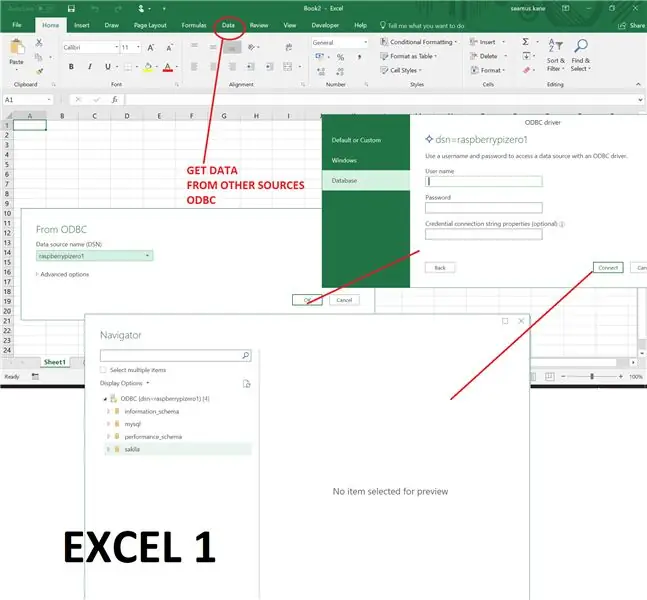
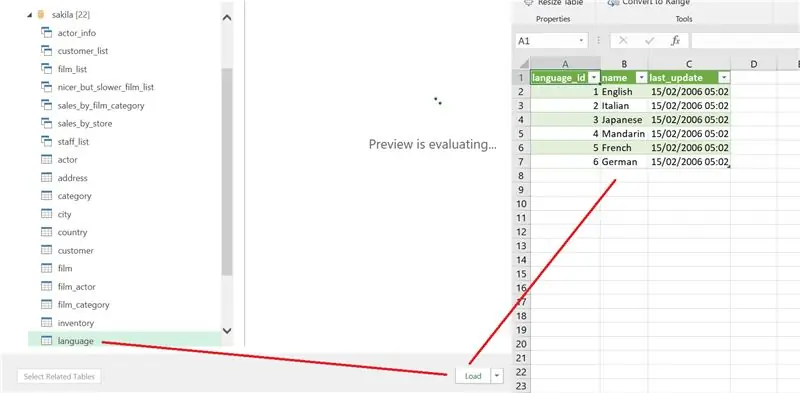
Rasmdagi amallarni bajaring Excel 1 - Excelda ishchi varaqni oching, so'ngra Ma'lumotlar menyusini, so'ng Ma'lumotlarni olish, Boshqa manbalarni, ODBC -ni tanlang va ma'lumotlar manbasini tanlang. Keyin, Mysql foydalanuvchi nomi va parolini kiriting va ma'lumotlar manbaiga ulaning, masalan, ochiladigan menyudan sakila va OK tugmasini bosing.. Agar siz ma'lumotlar manbai nomlari o'qini bosgan bo'lsangiz, sakila ma'lumotlar bazasidagi jadvallar paydo bo'ladi. Jadvalni tanlab yuklash tugmachasini bosganingizda, jadval MS Excel -da paydo bo'ladi.
Hammasi shu, omad.
Tavsiya:
Barbekyu Pi (ma'lumotlar vizualizatsiyasi bilan!): 4 qadam (rasmlar bilan)

Barbekyu Pi (Ma'lumotni vizualizatsiya qilish bilan!): Barbekyu bilan tanishish odatda sevimli go'shtingizni tayyorlash uchun bilvosita issiqlikni ishlatishning sekin jarayonini bildiradi. Ovqat pishirishning bu usuli juda mashhur bo'lsa -da, ayniqsa, AQShda - bu, ba'zilar uchun juda jiddiy, deb hisoblaydigan narsalarga ega
Chiroq orqali ma'lumotlar uzatish !!!: 4 qadam (rasmlar bilan)

Yorug'lik orqali ma'lumot uzatish !!!: Salom bolalar, men uzoq vaqtdan keyin yana yangi va oddiy loyiha bilan bo'lishishga qaytdim. Ushbu loyihada men sizga yorug'lik signallarini bir joydan boshqasiga yorug'lik orqali qanday uzatishni ko'rsataman. Ma'lumotni yorug'lik orqali yuborish yangi tushuncha emas, lekin yaqinda
Arduino bazasini tanlash va joylashtirish roboti: 8 qadam

Arduino Base Pick and Place Robot: Men talabalarga katta hajmdagi robototexnika vositalarini buzish va kichik mahalliy ishlab chiqaruvchilarga robotlarni bank jarayonini buzmasdan ishlatishga imkon berish uchun juda arzon (1000 dollardan kam) sanoat robot qo'lini yasadim. Uni qurish va qurish oson
XAMPP yordamida ma'lumotlar bazasini yaratish: 4 qadam

XAMPP yordamida ma'lumotlar bazasini yaratish: XAMPP - bu MariaDB, PHP va Perl -ni o'z ichiga olgan Apache -ning mutlaqo bepul tarqatilishi. XAMPP SQL uchun grafik interfeysni taqdim etadi, bu sizga ma'lumotlarni biz yaratadigan ma'lumotlar bazasida saqlashga imkon beradi. Men birinchi marta loyihalar uchun ma'lumotlar bazasidan foydalanishni boshlaganimda
Ochiq ofisda ma'lumotlar bazasini yarating: 7 qadam

Ochiq ofisda ma'lumotlar bazasini yarating: ma'lumotlar bazalari haqiqatan ham foydali bo'lishi mumkin. Ular shaxsiy narsalar uchun, masalan, kompakt disklar to'plami yoki biznes uchun, qancha mashinasi borligi uchun tayyorlanishi mumkin. Endi men sizga Openoffice.Org -da ma'lumotlar bazasini qanday qilishni ko'rsataman
